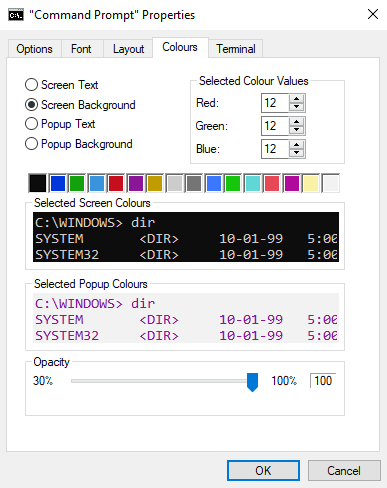Pri spúšťaní príkazov v príkazovom riadku v systéme Windows musíte samozrejme vidieť príkazy, ktoré spúšťate, aj výsledky príkazov. Keď však spúšťate príkazy, môže byť užitočné vidieť aj iné okná. Napríklad mať otvorené okno s návodom na proces, stránku pomocníka príkazu alebo niečo, čo ukazuje skutočný účinok príkazu.
V týchto prípadoch môžete opatrne umiestniť okná okolo monitora, ale príkazový riadok ponúka ďalšiu možnosť, ktorá vám umožní efektívnejšie využiť priestor na obrazovke. V skutočnosti môžete nakonfigurovať nastavenie transparentnosti pre príkazový riadok. To znamená, že príkazový riadok môžete umiestniť na hornú časť ostatných okien a používať obe okná súčasne.
Aj keď sa mnohým používateľom nemusí páčiť používanie nastavenia transparentnosti, mať ho k dispozícii ako alternatívnu možnosť môže byť len dobrá vec. Niektorí používatelia môžu mať pocit, že je príliš ťažké prečítať buď priehľadné okno príkazového riadka, alebo iné okno pod ním. Iní používatelia môžu považovať flexibilitu za príjemnú doplnkovú možnosť.
Aby ste mohli nakonfigurovať možnosti príkazového riadka, musíte ho najskôr otvoriť. Ak to chcete urobiť, stlačte kláves Windows, zadajte „cmd“ alebo „Príkazový riadok“ a stlačte kláves Enter.
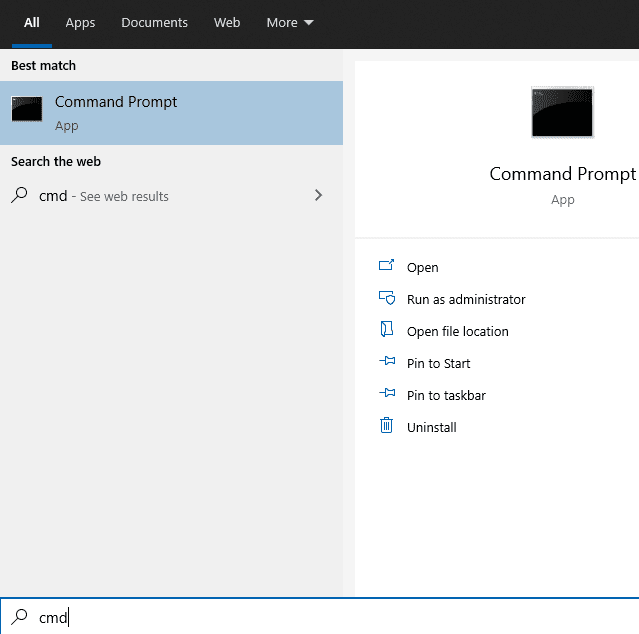
Ďalej, ak chcete nakonfigurovať príkazový riadok, kliknite pravým tlačidlom myši na hornú lištu príkazového riadka a potom z rozbaľovacej ponuky vyberte možnosť „Predvolené“ alebo „Vlastnosti“. Tieto dve možnosti poskytujú prístup k rovnakým nastaveniam; „Vlastnosti“ však ovplyvnia iba budúce okná príkazového riadka otvorené pomocou rovnakej skratky. „Predvolené“ zmení nastavenia pre všetky budúce okná príkazového riadka, okrem tých, ktoré sú prepísané zmenou vlastností skratky. Ak otvoríte príkazový riadok iba jedným spôsobom, napríklad pomocou metódy opísanej vyššie, tento rozdiel na vás nebude mať veľký vplyv. Ak príležitostne používate rôzne metódy alebo používate programy, ktoré môžu otvoriť príkazový riadok, možno budete chcieť uprednostniť použitie „Predvolené“.
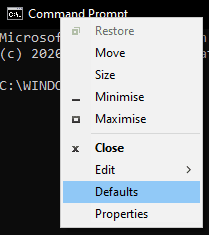
V nastaveniach príkazového riadka prepnite na kartu „Farby“. Ak chcete nakonfigurovať priehľadnosť príkazového riadka, upravte posúvač v časti „Nepriehľadnosť“ v dolnej časti stránky. Dostupné hodnoty sú 30 % – 100 %, čo vám bráni v tom, aby ste mohli znížiť nepriehľadnosť natoľko, že by bola aplikácia nepoužiteľná a zmena by sa dala ťažko vrátiť.
Nepriehľadnosť okna príkazového riadka sa mení v reálnom čase, keď upravujete posúvač nepriehľadnosti, takže môžete jednoducho vidieť účinky svojej zmeny. Keď ste s nastavením spokojní, kliknite na tlačidlo „OK“ a použite ho.